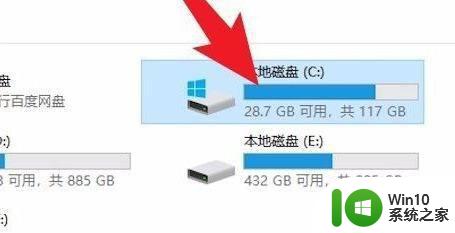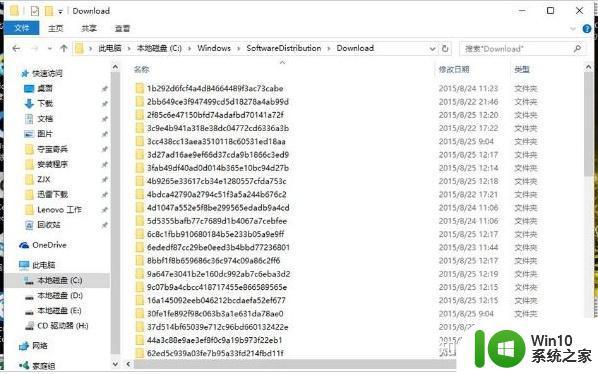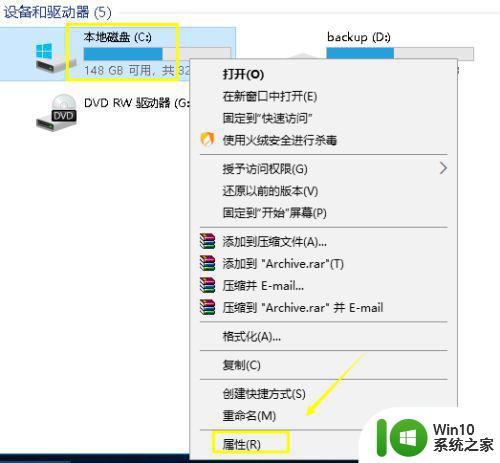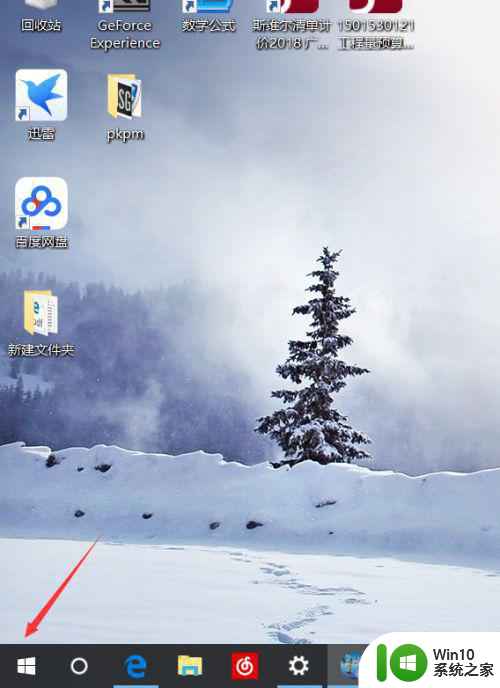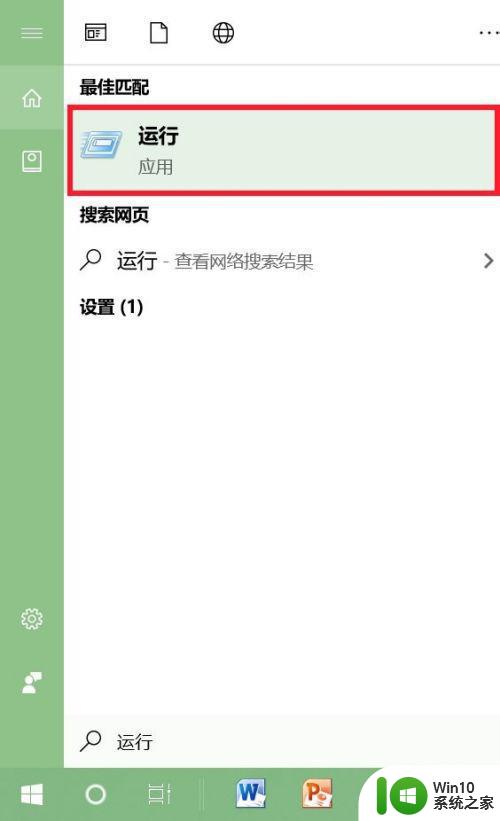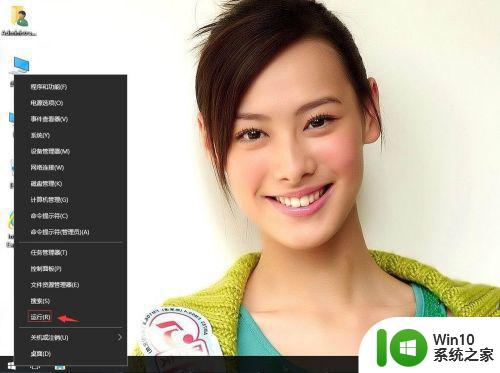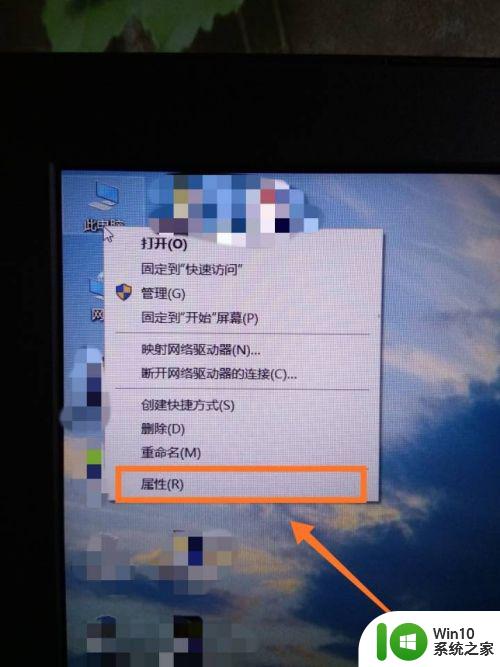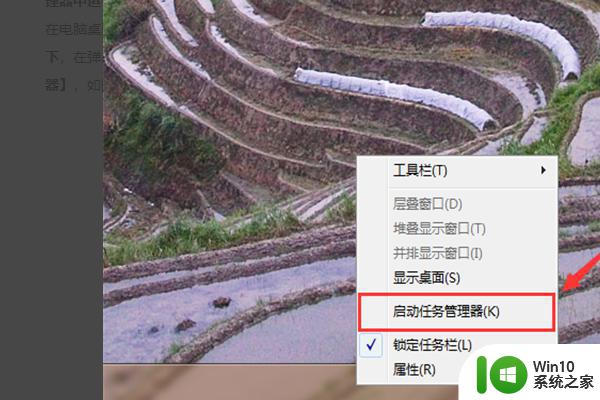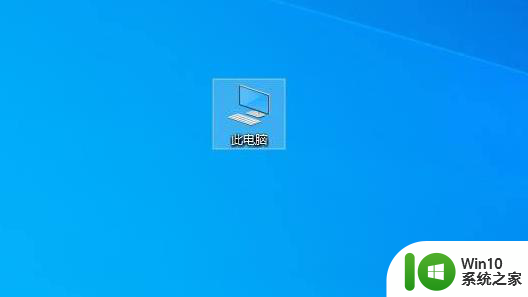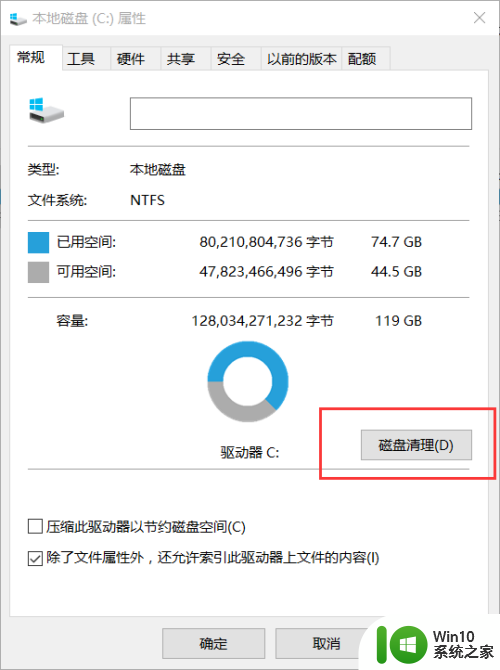怎么删除windows更新文件 如何在win10中删除更新文件
更新时间:2023-09-22 14:50:57作者:jiang
怎么删除windows更新文件,在使用Windows操作系统时,我们经常会遇到需要删除更新文件的情况,无论是为了节省磁盘空间,还是为了解决某些更新带来的问题,删除更新文件都是一个常见的需求。尤其是在Win10系统中,删除更新文件的操作变得更加简单和方便。本文将介绍如何在Win10中删除更新文件,帮助您轻松应对更新文件管理的困扰。无论您是想删除特定更新还是清空整个更新文件夹,下面的方法都能帮助您完成任务。让我们一起来看看吧!
具体方法:
1.首先打开桌面上的“此电脑”,右键点击C盘,并进入“属性”;
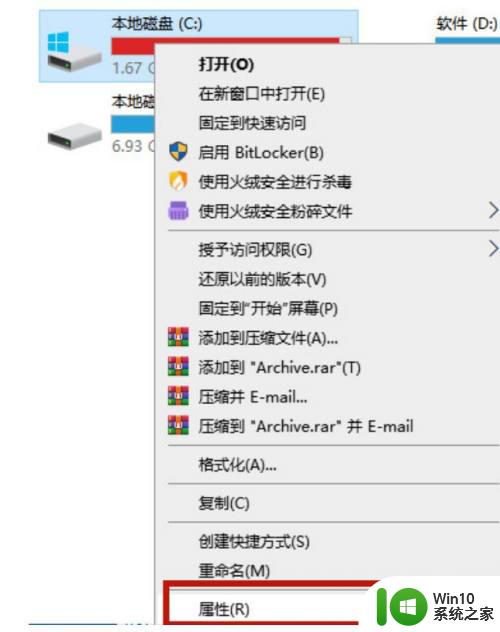
2.点击属性窗口中的“磁盘清理”;
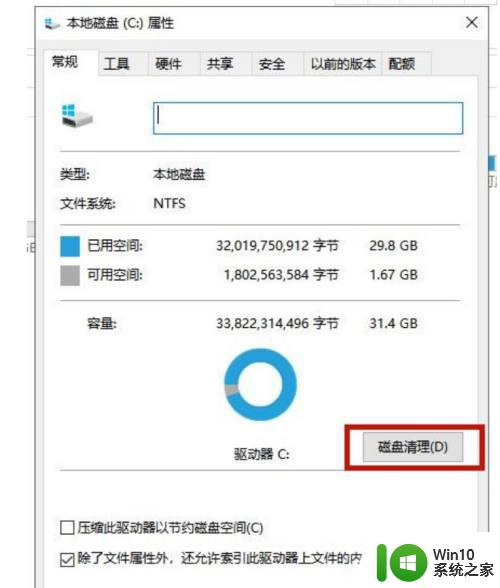
3.选择“清理系统文件”功能;
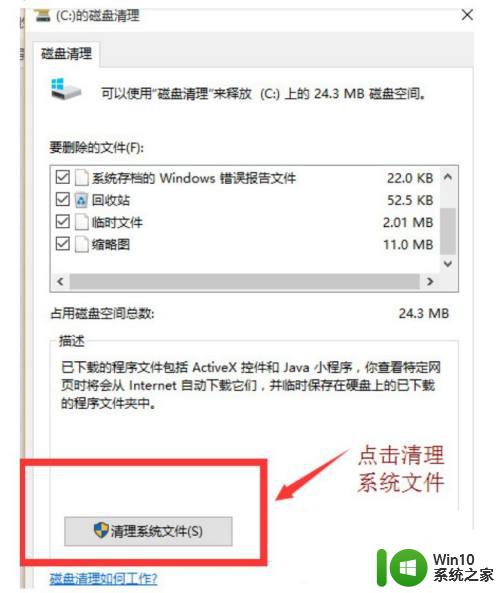
4.勾选上“以前的windows安装”并点击“确定”,然后在弹出的窗口中选择“删除文件”。这样就能删除win10更新文件了。
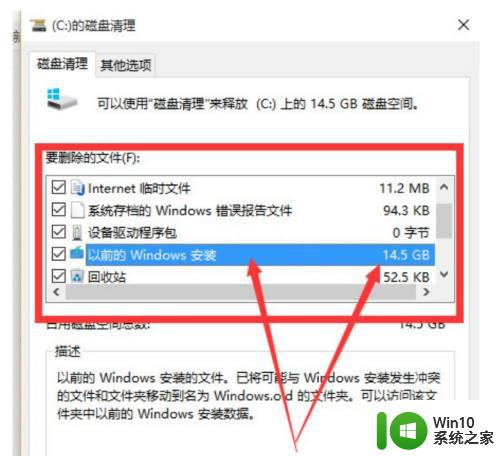
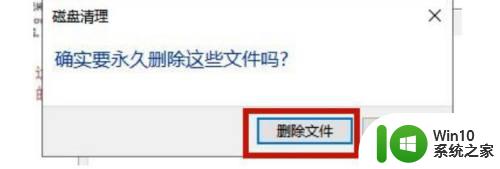
以上就是关于如何删除Windows更新文件的全部内容,如果您遇到类似的情况,可以按照本文提供的方法进行解决。